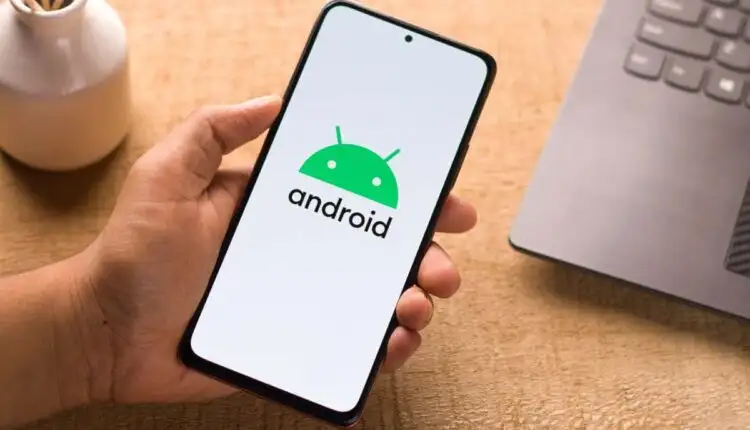Cách khắc phục lỗi “Không lấy được địa chỉ IP” trên Android
“Không lấy được địa chỉ IP” là một lỗi mạng phổ biến mà bạn có thể gặp phải trên điện thoại Android của mình. Lỗi này xảy ra khi điện thoại của bạn không thể lấy địa chỉ IP từ bộ định tuyến của bạn. Đây thường là sự cố trên bộ định tuyến của bạn, nhưng đôi khi điện thoại của bạn có thể là sự cố.
Máy chủ DHCP bị lỗi, sự cố mạng nhỏ, tệp bộ đệm ẩn có vấn đề và lọc địa chỉ MAC là những nguyên nhân phổ biến nhất gây ra sự cố. Chúng tôi sẽ hướng dẫn bạn các bước để có thể giải quyết sự cố mạng của bạn.
Nội dung bài viết
Khởi động lại bộ định tuyến của bạn
Các trục trặc nhỏ của bộ định tuyến thường là lý do tại sao thiết bị của bạn không thể nhận được địa chỉ IP. Điều này thường dẫn đến lỗi “Không lấy được địa chỉ IP” trên điện thoại Android.
Một cách để khắc phục những sự cố nhỏ này là khởi động lại bộ định tuyến của bạn. Làm như vậy sẽ tắt các tính năng của bộ định tuyến của bạn, bao gồm cả DHCP gán địa chỉ IP và khởi động lại tất cả các chức năng này.
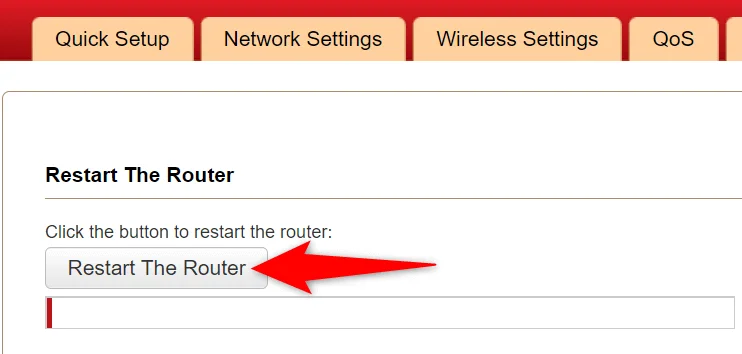
Bạn có thể tắt nguồn bộ định tuyến Wi-Fi của mình bằng cách nhấn Quyền lực trên thiết bị. Nếu bộ định tuyến của bạn không cung cấp Quyền lực sử dụng công tắc ổ cắm điện để tắt bộ định tuyến của bạn rồi bật lại.
Với một số bộ định tuyến nhất định, bạn có thể thực hiện khởi động lại bằng cách truy cập trang cài đặt của bộ định tuyến trong trình duyệt web của mình và chọn tùy chọn khởi động lại.
Bật và Tắt chế độ trên máy bay để giải quyết lỗi lấy địa chỉ IP
Khi bạn gặp sự cố mạng như “Không lấy được địa chỉ IP”, bạn nên bật rồi tắt chế độ trên máy bay của điện thoại. Làm như vậy sẽ ngắt kết nối điện thoại của bạn khỏi tất cả các mạng và sau đó kết nối lại với tất cả các mạng. Điều này sẽ khắc phục hầu hết các sự cố mạng nhỏ với thiết bị của bạn.
Bạn có thể bật chế độ trên máy bay bằng cách kéo xuống từ đầu màn hình điện thoại và chọn Chế độ máy bay. Sau đó, đợi năm giây và tắt chế độ bằng cách nhấn vào Chế độ máy bay ngói.
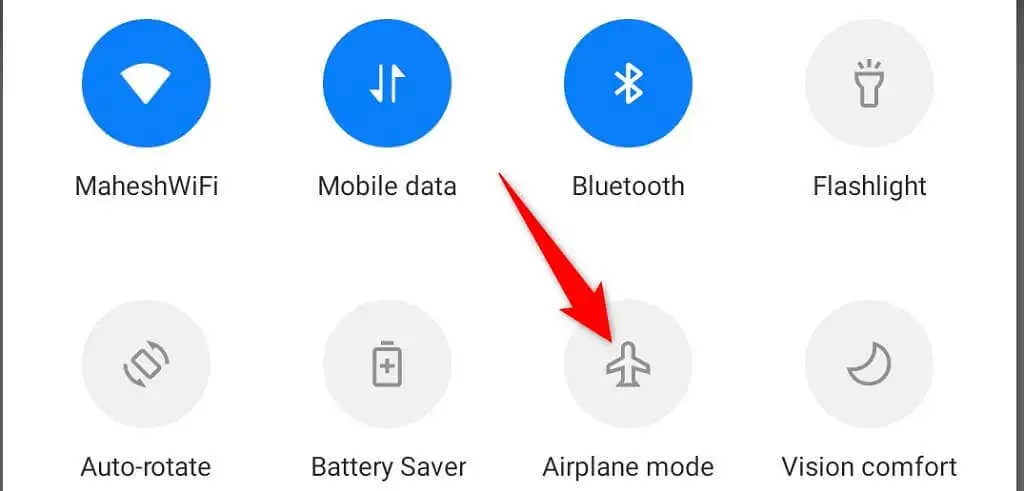
Sau khi bật và tắt chế độ trên máy bay, điện thoại của bạn sẽ kết nối thành công với mạng của bạn.
Quên và kết nối lại với mạng Wi-Fi
Nếu bạn vẫn gặp lỗi “Không lấy được địa chỉ IP” trên điện thoại Android của mình, hãy thử quên và tham gia lại mạng Wi-Fi của bạn. Điều này giải quyết mọi sự cố cấu hình mạng đã lưu.
- Mở Cài đặt trên điện thoại Android của bạn.
- Hướng đến Mạng wifi > Wifi trong phần cài đặt.
- Chọn biểu tượng bánh răng bên cạnh mạng Wi-FI của bạn.
- Vỗ nhẹ Quên đi trên trang mạng của bạn.
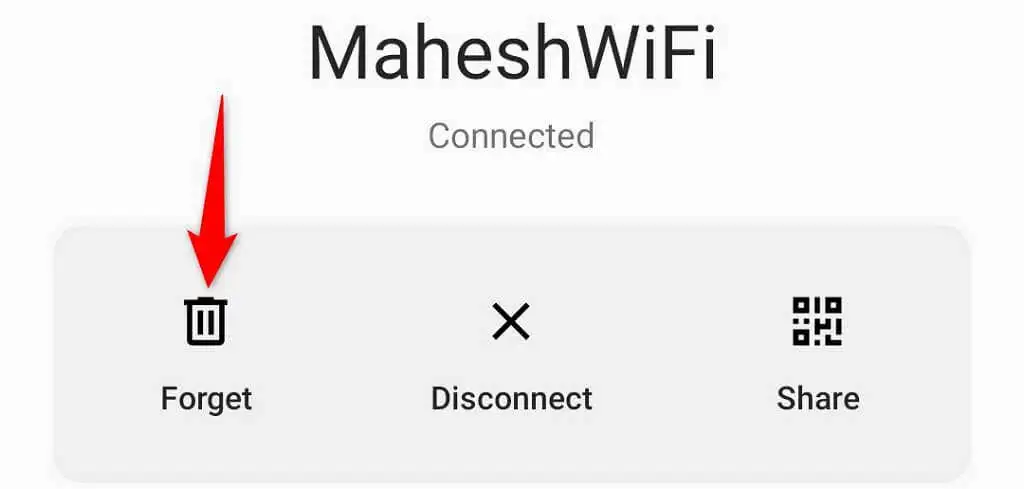
- Quay lại Wifi chọn mạng không dây của bạn.
- Nhập mật khẩu mạng của bạn và chọn Liên kết ở dưới cùng.
Điện thoại của bạn sẽ có địa chỉ IP và kết nối thành công với mạng của bạn.
Xóa bộ nhớ đệm các dịch vụ của Google Play trên Android
Dịch vụ của Google Play là một tiện ích Android cung cấp chức năng cốt lõi cho các ứng dụng và chức năng hệ thống đã cài đặt của bạn. Khi bạn gặp phải các sự cố cấp hệ thống, chẳng hạn như “Không lấy được địa chỉ IP”, bạn nên xóa các tệp bộ nhớ cache của tiện ích này.
Các tệp bộ nhớ cache có thể đã bị hỏng hoặc trở nên có vấn đề vì nhiều lý do khác nhau. Xóa các tệp có thể sẽ giải quyết được sự cố của bạn và cho phép bạn kết nối thành công với các mạng không dây của mình.
- Phóng Cài đặt trên điện thoại của bạn.
- Hướng tới Ứng dụng và thông báo > Xem tất cả các ứng dụng > Các dịch vụ của Google Play.
- Chọn Bộ nhớ và bộ nhớ cache quyền mua.
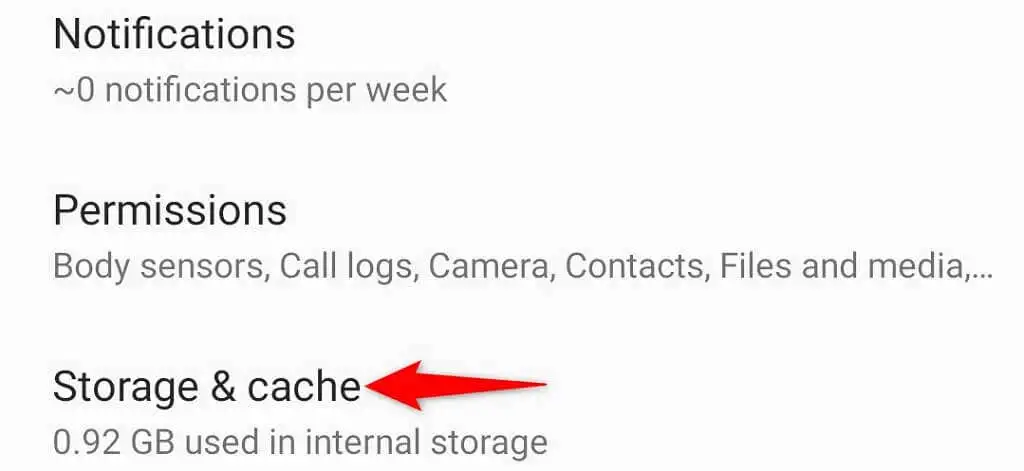
- Chọn Xóa bộ nhớ cache để xóa các tệp bộ nhớ cache của tiện ích.
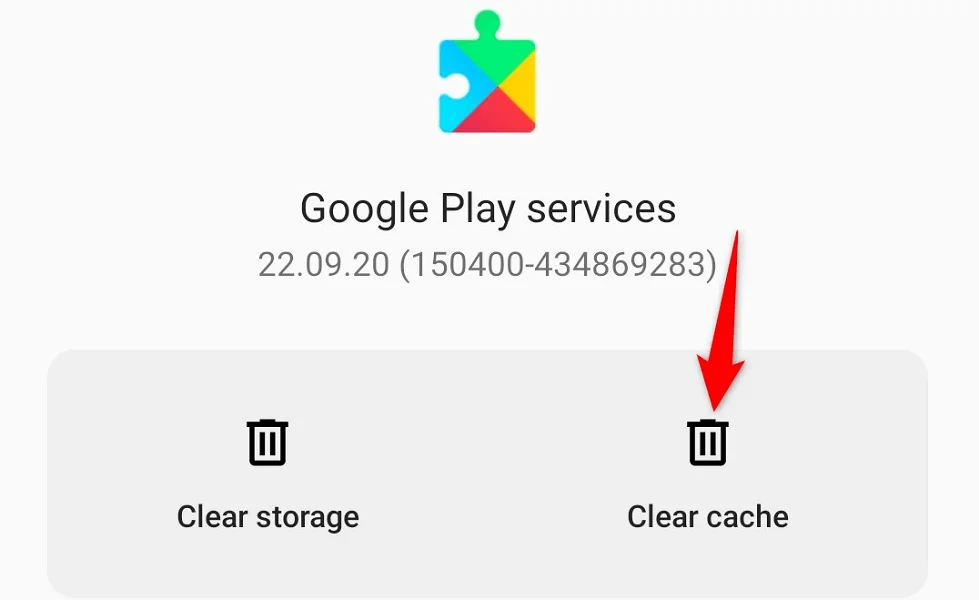
- Khởi động lại điện thoại và kết nối điện thoại với mạng của bạn.
Sử dụng địa chỉ IP tĩnh trên điện thoại Android của bạn
Điện thoại Android của bạn nhận một địa chỉ IP duy nhất từ tính năng DHCP của bộ định tuyến. Nếu tính năng đó ngừng hoạt động hoặc có vấn đề, điện thoại của bạn sẽ không nhận được địa chỉ IP, dẫn đến lỗi “Không lấy được địa chỉ IP”.
Một cách để có thể khắc phục điều đó là sử dụng IP tĩnh trên điện thoại Android của bạn. Bằng cách này, điện thoại của bạn đã biết IP nào sẽ sử dụng khi bạn kết nối điện thoại với mạng không dây của mình.
Dưới đây là cách định cấu hình IP tĩnh trên Android:
- Mở Cài đặt trên điện thoại của bạn.
- Hướng tới Mạng wifi > Wifi và chọn mạng của bạn.
- Chọn biểu tượng bút chì ở đầu màn hình của bạn.
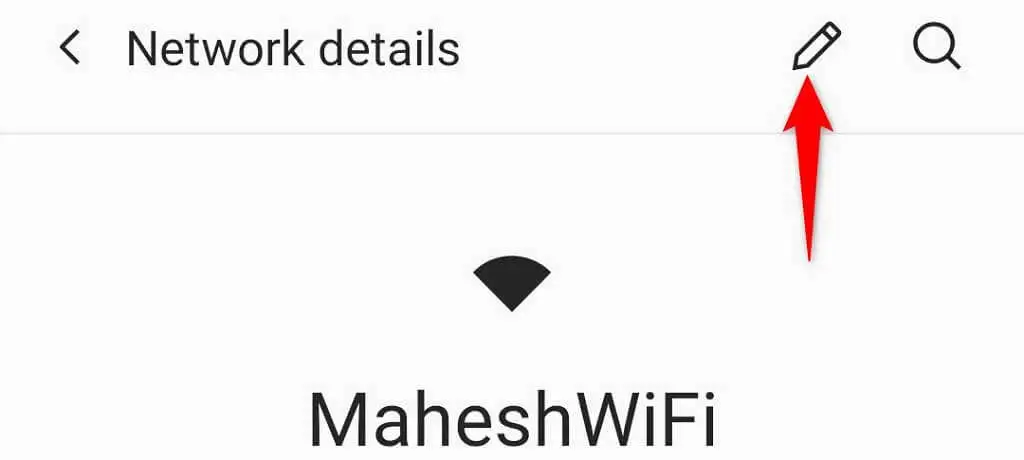
- Mở rộng Tùy chọn nâng cao menu và chọn Tĩnh từ Cài đặt IP thực đơn.
- đi vào 192.168.1.20 bên trong địa chỉ IP đồng ruộng, 192.168.1.1 (địa chỉ IP của bộ định tuyến của bạn) trong Cổng vào đồng ruộng, 8.8.8.8 bên trong DNS 1 lĩnh vực, và 8.8.4.4 bên trong DNS 2 đồng ruộng. Sau đó, chạm vào Tiết kiệm để lưu cài đặt của bạn.
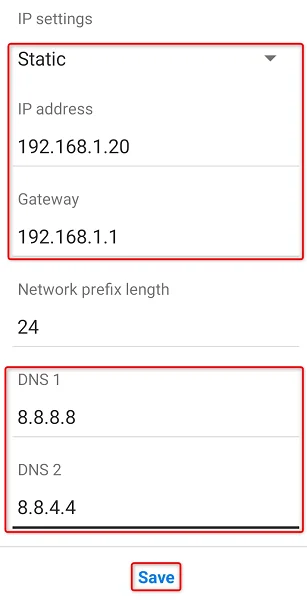
- Thử kết nối điện thoại với mạng Wi-Fi của bạn.
Tắt Bộ lọc MAC cho Địa chỉ MAC của bạn
Hầu hết các bộ định tuyến đều cung cấp tùy chọn lọc địa chỉ MAC mà bạn có thể sử dụng để chặn các thiết bị cụ thể kết nối với mạng của mình. Điện thoại Android của bạn hiển thị lỗi “Không lấy được địa chỉ IP” có thể do điện thoại của bạn nằm trong danh sách bộ lọc MAC.
Đây là một trường hợp khó xảy ra, đặc biệt nếu bạn chưa bao giờ chặn bất kỳ địa chỉ MAC nào trên bộ định tuyến của mình, nhưng bạn nên kiểm tra để đề phòng. Bạn sẽ phải xem lại danh sách chặn MAC của mình và xóa điện thoại Android khỏi đó. Khi bạn đã hoàn thành việc đó, điện thoại của bạn sẽ kết nối với mạng của bạn và nhận được địa chỉ IP.
- Truy cập trang cài đặt bộ định tuyến của bạn bằng cách nhập 192.168.1.1 trong thanh địa chỉ của trình duyệt web của bạn. Đây là địa chỉ IP phổ biến nhất để truy cập trang cài đặt của bộ định tuyến, nhưng điều này có thể không hoạt động với tất cả các bộ định tuyến. Tham khảo hướng dẫn sử dụng bộ định tuyến của bạn nếu địa chỉ IP này không mở trang cài đặt.
- Lựa chọn Cài đặt không dây ở đầu trang cài đặt của bộ định tuyến. Bộ định tuyến của bạn có thể đang sử dụng một tên khác cho tùy chọn này, nhưng nó phải đủ giống để bạn xác định vị trí của nó. Nếu các tùy chọn bộ định tuyến của bạn không xuất hiện ở trên cùng, chúng có thể nằm ở thanh bên trái hoặc phải trên trang cài đặt.
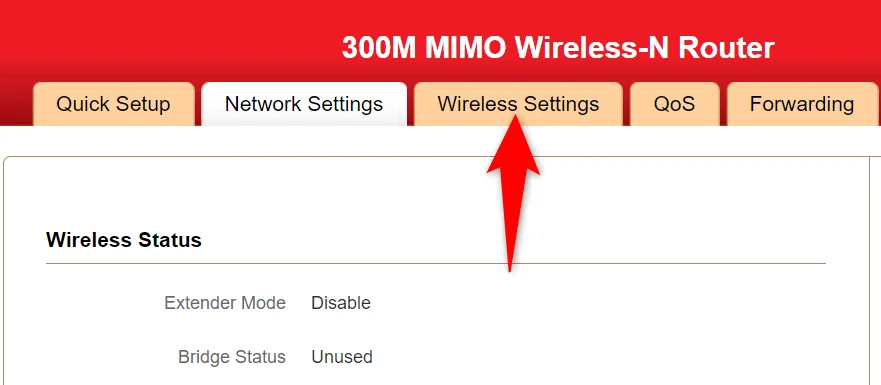
Ghi chú: Chúng tôi đang sử dụng bộ định tuyến iball 300M MIMO Wireless-N trong các ví dụ của chúng tôi. Giao diện bộ định tuyến của bạn trông sẽ khác, nhưng bạn sẽ thấy một danh mục để truy cập cấu hình không dây có cùng cài đặt mà chúng tôi đề cập trong bài viết này.
- Chọn Lọc MAC không dây từ thanh bên bên trái.
- Chọn mạng Wi-Fi của bạn trong Chọn SSID lĩnh vực, chọn Vô hiệu hóa bên trong Bộ lọc địa chỉ MAC menu và chọn ĐƯỢC RỒI.

- Kết nối điện thoại Android của bạn với mạng không dây của bạn.
Thay đổi phương pháp mã hóa thành WPA2-PSK cho mạng của bạn
Hầu hết các bộ định tuyến đều cung cấp nhiều phương pháp mã hóa để bảo mật mạng của bạn. Đôi khi, một số phương pháp này không tương thích với điện thoại Android của bạn, do đó gây ra lỗi “Không lấy được địa chỉ IP”.
Trong trường hợp này, hãy thay đổi chế độ bảo mật không dây của bộ định tuyến thành chế độ tương thích rộng rãi, chẳng hạn như WPA2-PSK. Điều đó sẽ giải quyết vấn đề của bạn.
- Mở trang cài đặt bộ định tuyến của bạn, thường được đặt tại 192.168.1.1, trong trình duyệt web của bạn. Một lần nữa, đây là địa chỉ IP phổ biến nhất để mở trang cài đặt của bộ định tuyến. Nếu cách này không hiệu quả với bạn, hãy tham khảo sách hướng dẫn sử dụng bộ định tuyến của bạn để tìm địa chỉ IP chính xác.
- Lựa chọn Cài đặt không dây ở trên cùng. Nếu bạn không thấy tùy chọn này, nó có thể được gọi là một cái gì đó khác trên bộ định tuyến của bạn, nhưng nó phải là một cái gì đó tương tự. Ngoài ra, hãy tìm tùy chọn trong thanh bên trái hoặc phải nếu bạn không tìm thấy nó ở trên cùng.
- Chọn Bảo mật không dây từ thanh bên bên trái.
- Lựa chọn WPA2-PSK bên trong Chế độ bảo mật menu thả xuống ở bên phải.
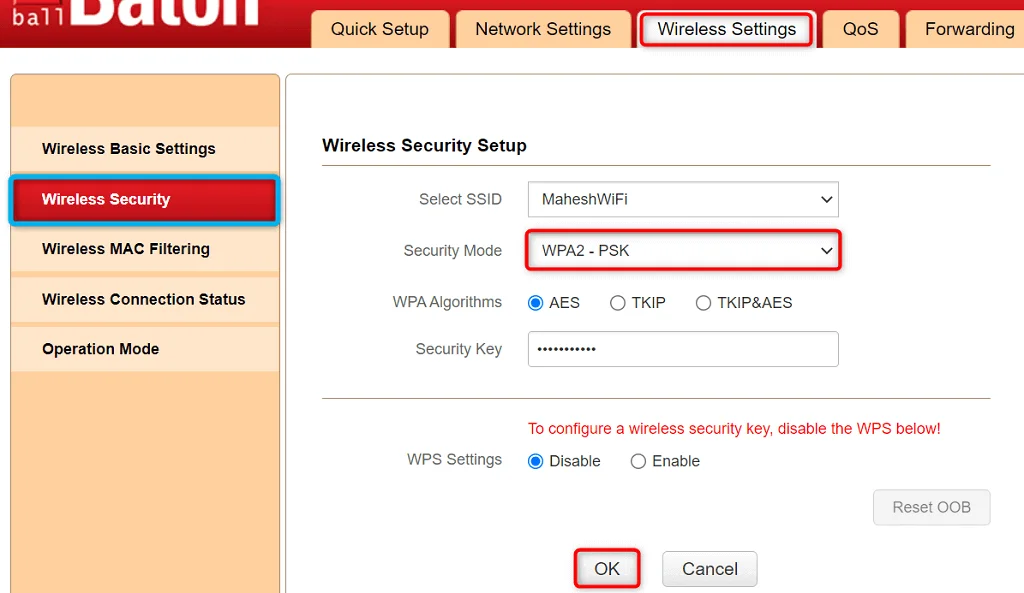
- Lựa chọn ĐƯỢC RỒI ở dưới cùng để lưu cài đặt của bạn.
Đặt lại cài đặt mạng trên điện thoại Android của bạn
Nếu điện thoại Android của bạn vẫn hiển thị lỗi “Không lấy được địa chỉ IP”, cài đặt mạng của điện thoại có thể có vấn đề. Bạn có thể sửa các cài đặt này bằng cách thực hiện thiết lập lại mạng.
Việc đặt lại mạng sẽ xóa tất cả các cài đặt liên quan đến mạng của bạn và cho phép bạn định cấu hình lại chúng. Đây là cách bạn có thể làm điều đó.
- Mở Cài đặt trên điện thoại của bạn.
- Hướng đến Hệ thống > Đặt lại các tùy chọn trong phần cài đặt.
- Vỗ nhẹ Đặt lại Wi-Fi, di động và Bluetooth.
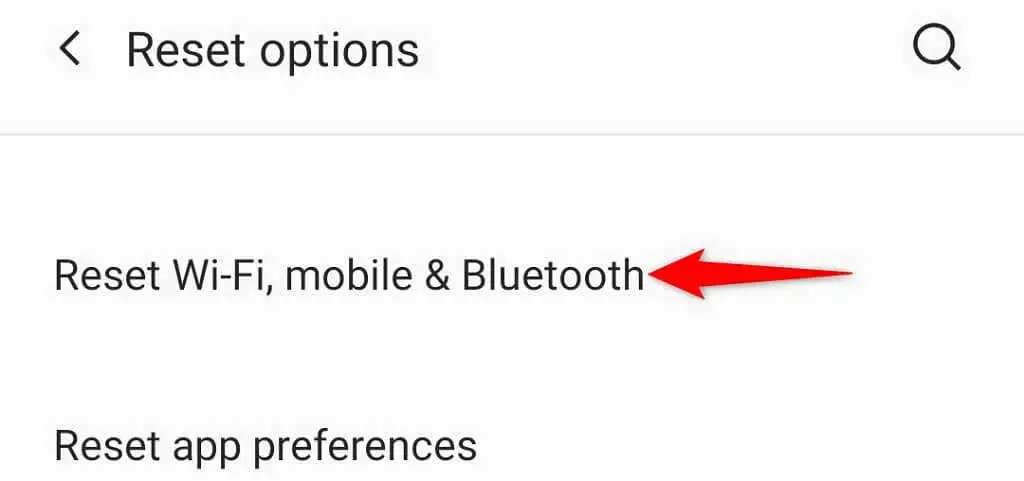
- Chọn Đặt lại cài đặt.
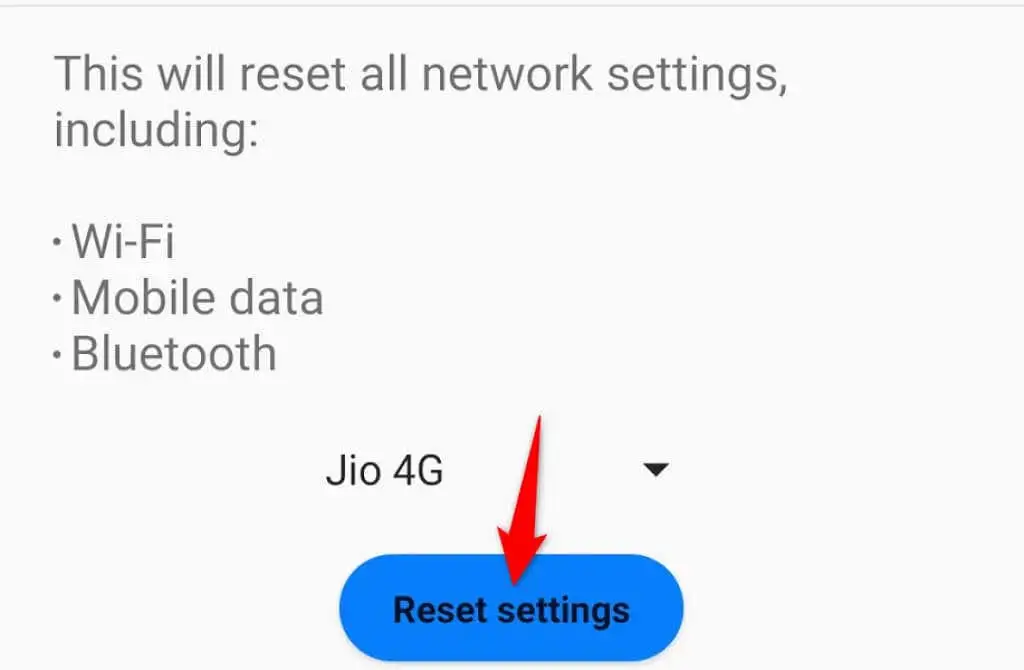
- Kết nối điện thoại của bạn với mạng Wi-Fi khi cài đặt của bạn được đặt lại.
Làm cho thiết bị Android của bạn có được địa chỉ IP thành công
Lỗi “Không lấy được địa chỉ IP” của Android ngăn bạn truy cập Internet trên điện thoại của mình. Nếu bạn từng gặp sự cố này và đấu tranh để lấy địa chỉ IP cho điện thoại của mình, hãy thử các phương pháp được nêu ở trên.
Sau đó, điện thoại của bạn sẽ kết nối thành công với mạng của bạn, cho phép bạn truy cập internet.